
- •1. Интерфейс и начальные установки
- •Обзор интерфейса PowerMill
- •Открытие модели
- •Виды на модель
- •Заготовка (Block)
- •Подачи (Feed rates)
- •Б езопасные высоты (Rapid z Heights)
- •2. Разработка программ
- •1. Загрузка модели
- •2. Установки для обработки.
- •3. Создание черновой траектории
- •4. Создание получистовой траектории.
- •5 . Создание чистовой траектории.
- •6. Имитация обработки
- •7. Создание управляющей программы (nc Program)
- •3. Черновая обработка (Выборка)
- •Растровая стратегия
- •Стратегия Смещением (Offset Strategy)
- •Профильная стратегия (Profile Strategy)
- •Z высоты (z Heights)
- •Использование высот сохраненной траектории
- •Создание z высоты в заданной позиции
- •Удаление высот
- •Добавление новых высот между существующими
- •Профильный проход (Profiling)
- •Редактирование отверстий
- •Н аклонное врезание (Ramping Between Levels)
- •П ример
- •Сохранение Слоев (Slices)
- •14. Расширенная черновая обработка Фильтр черновой обработки (Roughing Area Filter)
- •Черновая доработка (Rest Roughing)
- •Черновая доработка меньшим инструментом
- •У пражнение
- •Черновая доработка тем же инструментом
- •Заготовка, используемая в черновой обработке
- •Заготовка произвольной формы
- •Граница
- •15. 2D Обработка
- •Выборка (Area Clearance)
- •Пример 2d обработки
- •Создание 2d-Элемента
- •Выборка (2d стратегии)
- •Сверление (Drilling)
- •Порядок обхода отверстий
- •5. Использование границ Введение
- •Граница - Заготовка (Block)
- •Граница - Доработка (Rest Material)
- •Г раница - Пологая (Shallow)
- •Редактирование границ
- •Граница по модели
- •Г раница по Выбранным поверхностям (Selected Surfaces)
- •Использование границ для создания вспомогательных плоскостей-крышек
- •Сохранение границы на диске
- •Импорт границ из внешних контуров
- •Использование черновых траекторий в качестве границ
- •Использование чистовой траектории как границы
- •Создание траекторий из Границ
- •Смещение (Offsetting) границ
- •4. Чистовая обработка
- •Стратегии: Растровая и с постоянной z
- •Растровая стратегия
- •С постоянной z
- •8. Обработка по Шаблону (Pattern Finishing)
- •Шаблон (Pattern)
- •Точка отсчета (Проецировать Шаблон на Модель)
- •9. Шаблоны (Patterns)
- •Использование Шаблонов при обработке 3d смещением
- •Шаблон из ps-Sketcher
- •Генератор Шаблонов (Automatic Pattern Generator)
- •П ример
- •Создание трохоиды (Trochoidal Pattern Generator)
- •10. Обработка по Профилю
- •11. 3D Чистовая смещением
- •12. Доработка углов (Corner Machining)
- •Угол однопроходный (Pencil Machining)
- •Угол многопроходный (Multi Pencil Machining)
- •Проекция от прямой (Line Projection)
- •Окружность
- •Спираль
- •Области применения
- •Проекция от плоскости (Plane Projection)
- •Область применения
- •Обработка поднутрений (Undercut Machining)
- •6. Редактирование траекторий
- •Ограничение траектории до границы. Переходы.
- •Упорядочивание траекторий для уменьшения холостых ходов
- •Изменение порядка (Order) следования проходов
- •Изменение направления резания
- •Копирование траекторий
- •Объединение траекторий
- •Зеркальное отображение траекторий
- •Изменение порядок обхода сегментов
- •Упражнение
- •Деление траектории по направлению резания (Cutting Direction)
- •Упражнение
- •Добавление Подводов (Leads) и Переходов (Links)
- •Высота (подход) (Approach Moves)
- •Подводы и отводы (Lead In/Lead Out)
- •Переходы (Links)
- •Ограничение траекторий плоскостью или полигоном
- •Ограничение плоскостью
- •Тип ограничивающей плоскости
- •Ограничение полигоном (многоугольником)
- •Проверка столкновений (Collision Checking)
- •Задание пути для каталога с текстами уп (Output area)
- •Параметры
- •Создание уп
- •Просмотр и Редактирование уп
- •17. Создание Карты-наладки (утилита SetupSheet) Введение.
- •Создание лск (Workplanes)
- •16. Макросы
- •Стартовый макрос
12. Доработка углов (Corner Machining)
Для доработки углов имеется 5 разных стратегий: Угол однопроходный (Pencil), Угол многопроходный (Multi Pencil), Угол поперечный (Stitch Corner), Угол продольный (Along Corner) и Угол автоматически (Automatic Corner). Возможен как одиночный проход вдоль острого вогнутого угла (первая стратегия), так и многопроходная обработка (остальные стратегии), отличающиеся способом движения инструмента или исходными параметрами.
Угол однопроходный (Pencil Machining)
Э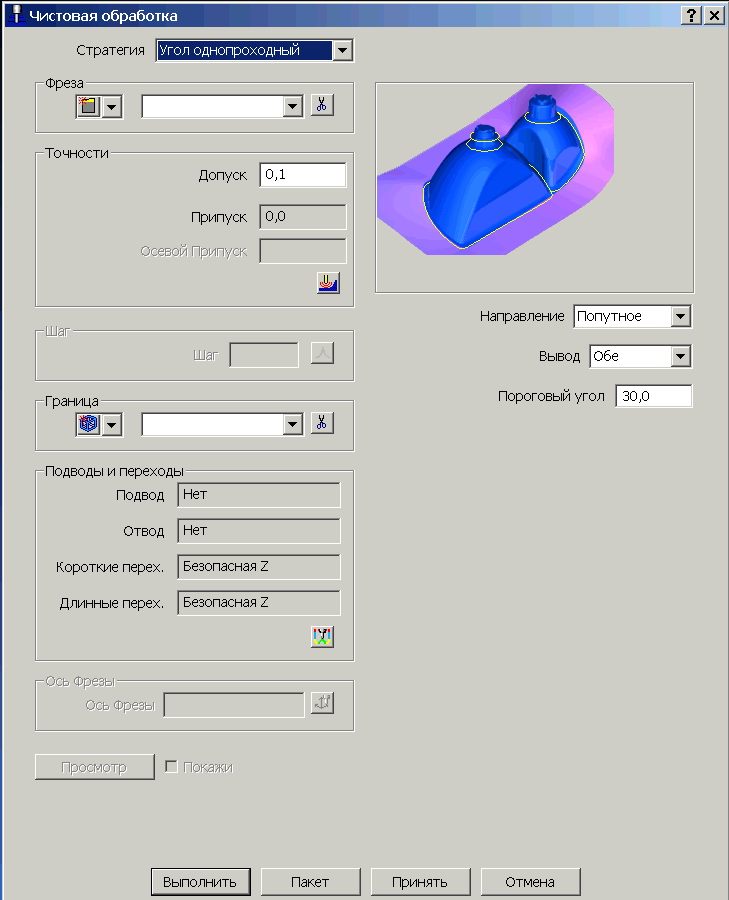 та
стратегия создает одиночный
проход вдоль всех острых вогнутых углов
модели.
та
стратегия создает одиночный
проход вдоль всех острых вогнутых углов
модели.
Откройте чистовую форму и задайте стратегию Угол однопроходный.
Эта стратегия использует минимум параметров. Основной – это Пороговый угол (Threshold Angle), отделяющий крутие и пологие участки. Можно выводить программу только для пологих, только для крутых и обе траектории. Если угол задан 90 градусов, то создается единая траектория для всех участков.
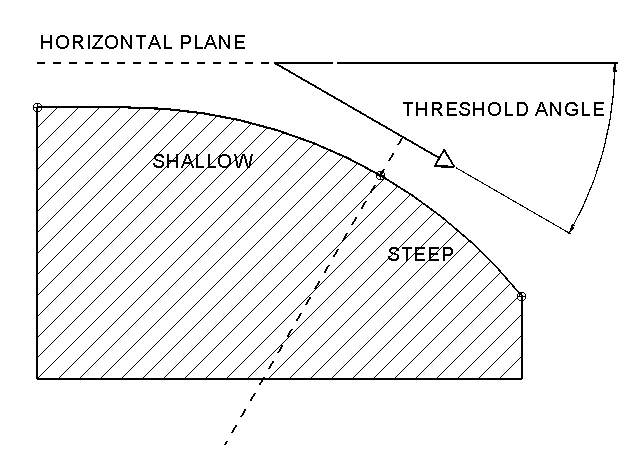
Пример
Выполните Удалить все из контекстного меню.
Откройте модель cowling.dgk из каталога с примерами.
Задайте заготовку габаритами (по модели).
Задайте высоты безопасности и начальную точку по заготовке.
Создайте Шаровую фрезу диаметром 12 мм с именем bn12.
Откройте чистовую форму для однопроходной доработки углов.
Установите вид Iso2.
Задайте пороговый угол 30 градусов и вывод обеих траекторий.
Выполните форму.
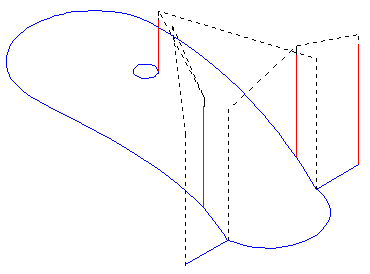
Выполните анимацию траектории. Обратите внимание, что инструмент движется и на крутых стенках (где угол уклона превышает заданный)
Переименуйте траекторию как pencilboth.
Измените опцию вывода на Пологая.
Выполните форму.
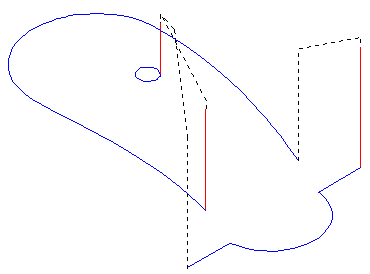
Траектория создана. Крутые участки в ней игнорированы.
Переименуйте траекторию как pencilshallow.
Угол многопроходный (Multi Pencil Machining)
Эта стратегия создает несколько проходов вдоль всех острых вогнутых углов модели.
В чистовой форме установите стратегию Угол многопроходный.
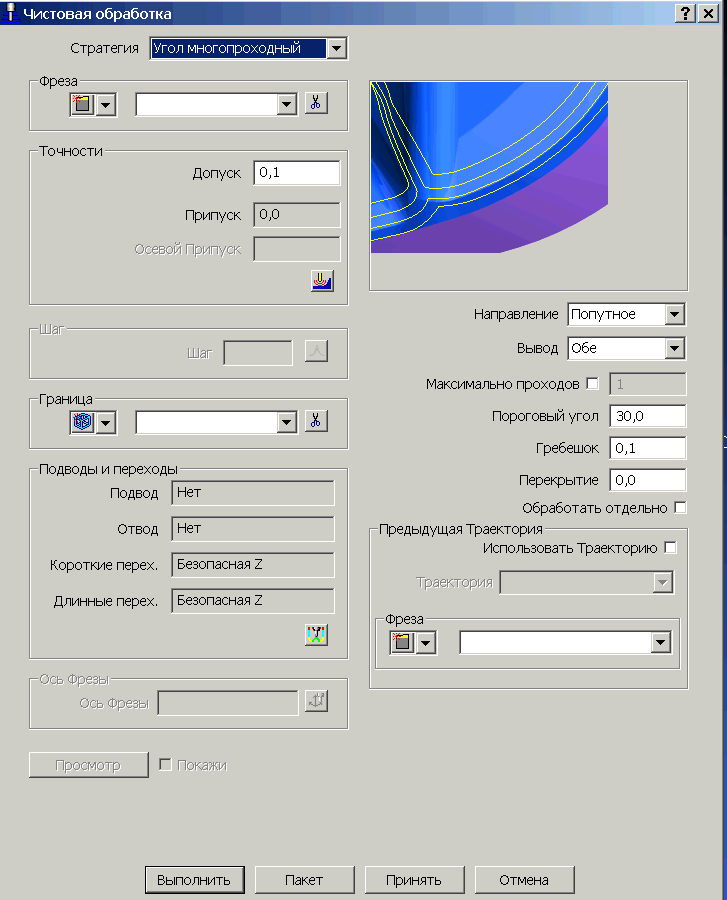
Для расчета ширину зоны проходов (или числа проходов) используется понятие Предыдущий инструмент (Reference tool), после которого остался не снятый материал. Он должен быть больше.
Проходы начинаются на внешних контурах зоны и идут внутрь. Стратегия работает только для острых углов и является частным случаем обработки с использованием границы «Доработка».
Пороговый угол задается аналогично паредыдущему случаю.
Рис ниже иллюстрирует расчет ширины зоны обработки (между точками 1 и 2) для текущего (Active Tool) и предыдущего (Reference Tool) инструментов.
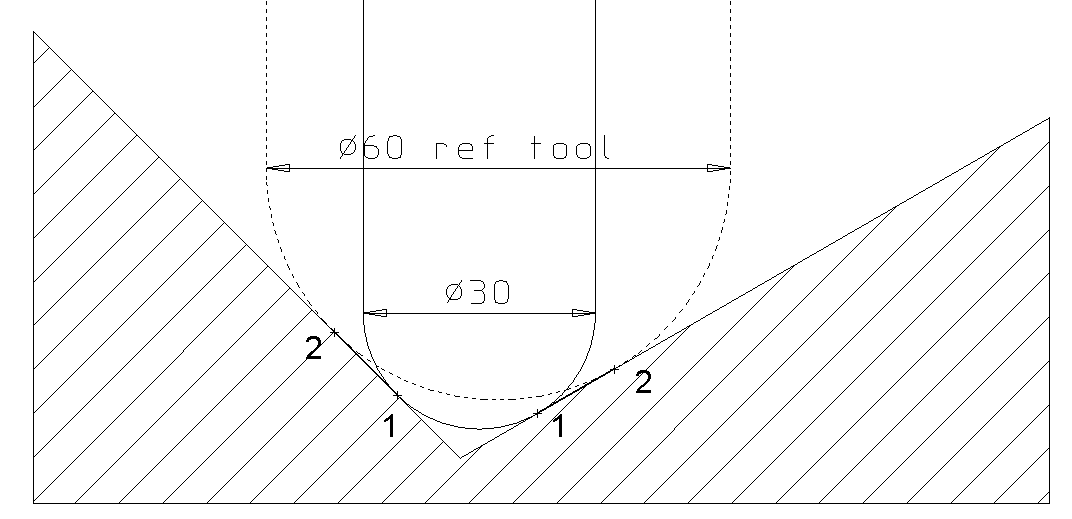
Пример
Продолжим работу с той же моделью.
Откройте форму для стратегии: Угол многопроходный.
Создайте Шаровую фрезу диаметром 5 мм с именем bn5.
В качестве предыдущего задайте инструмент bn12.
В
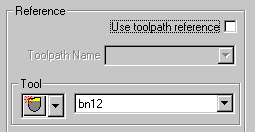
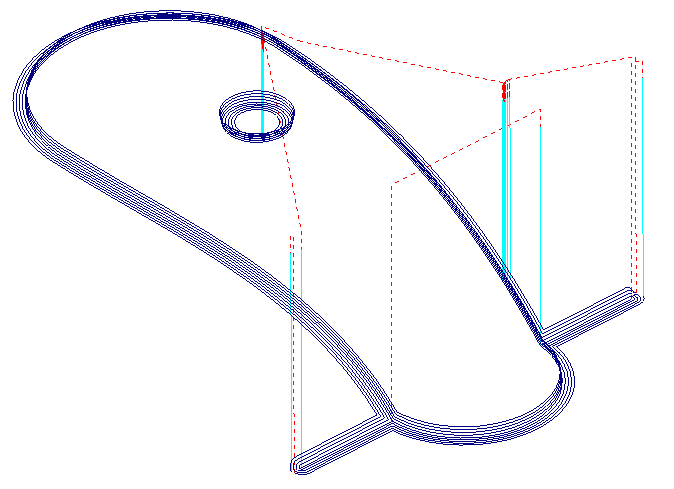
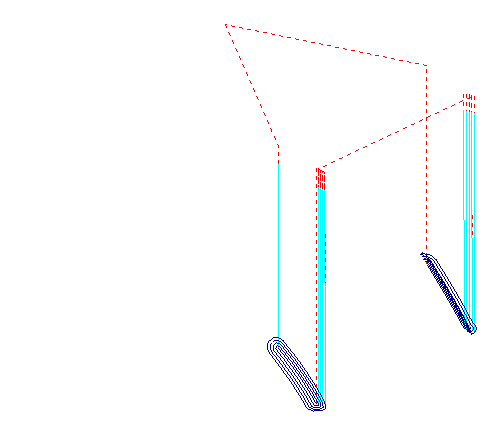 ыполните
форму.
ыполните
форму.
Траектория создана.
Выполните анимацию траектории. Переименуйте ее в multiboth.
Задайте опцию вывода - Отвесная.
Снова выполните форму.
В
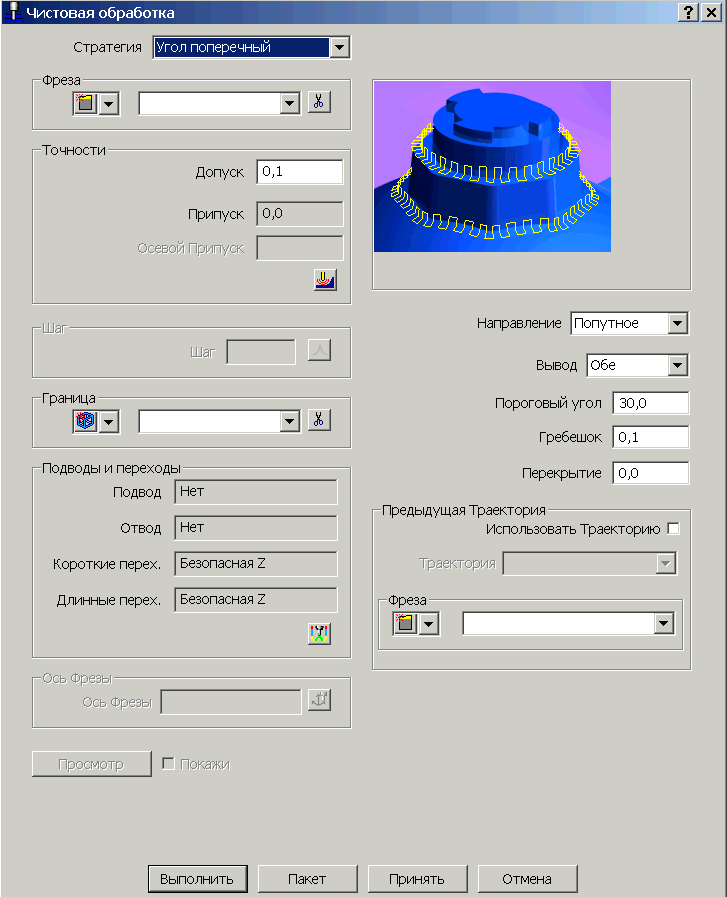 ыполните
анимацию траектории. Переименуйте ее
в multisteep.
ыполните
анимацию траектории. Переименуйте ее
в multisteep.
Угол поперечный (Stitch Corner Machining)
Эта стратегия создает поперечные проходы вдоль всех острых вогнутых углов модели.
Откройте форму для этой стратегии.
Эта стратегия также использует Тредыдущий инструмент и пороговый угол.
Пример
Продолжим работу с той же моделью.
Выберите инструмент bn5, вывод обеих траекторий, направление резания – любое и перекрытие 0.
Выполните форму.
Для полученной траектории (рис. Слева) выполните Правка - Зигзаг. Задайте короткие переходы – по поверхности.

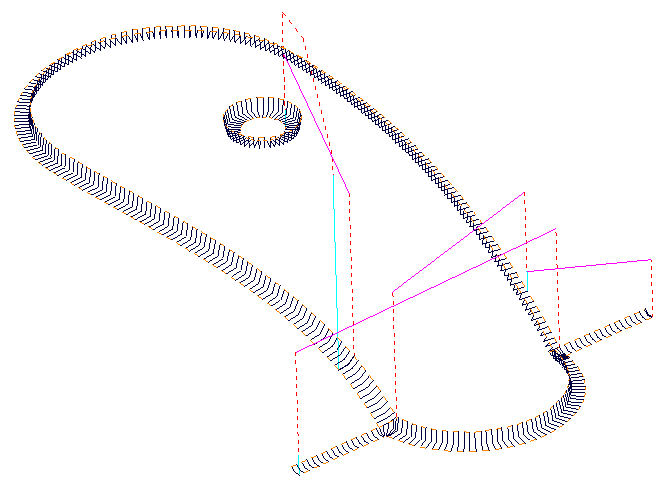
A
Траектория получилась более эффективная.
Выполните анимацию траектории.
У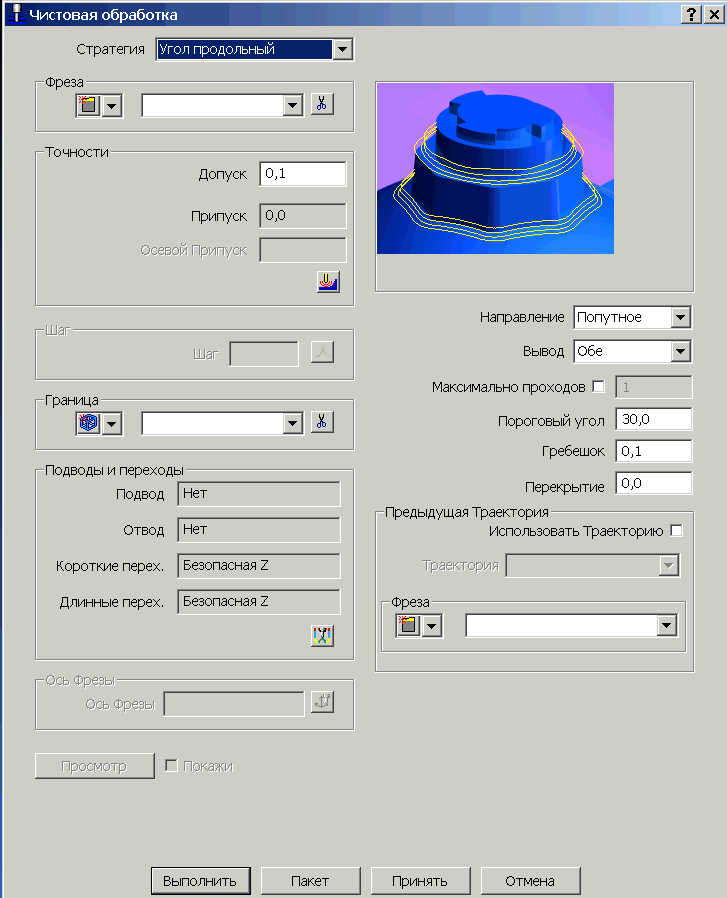 гол
продольный
(Along Corner Machining)
гол
продольный
(Along Corner Machining)
Эта стратегия аналогична предыдущей, но движения инструмента будут продольные.
Откройте форму для этой стратегии.
Unlike MultiPencil the individual tool tracks are generated on alternate sides starting from the furthest distance away from the intersection line.
Пример
Продолжим работу с той же моделью.
Выберите инструмент bn5, высоту гребешка 0.05 и перекрытие 0.
В
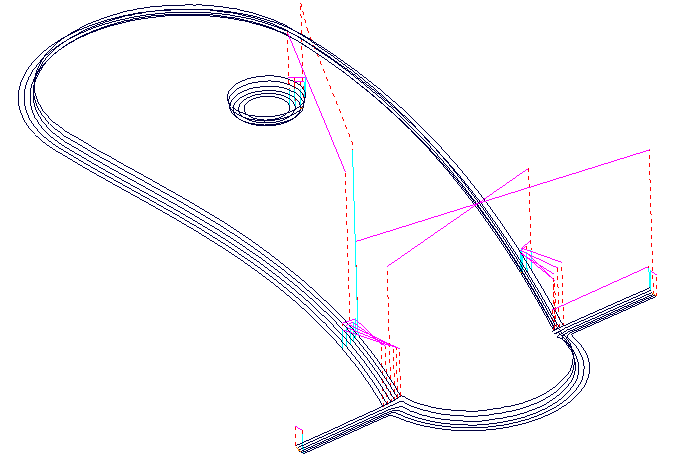 ыполните
форму.
ыполните
форму.
Траектория создана
Выполните анимацию траектории.
Угол автоматически (Automatic Corner Machining)
Эта стратегия создает продольные проходы для пологих участков и поперечные – для крутых участков.
Откройте форму для этой стратегии.
Задайте направление резания – любое и выполните форму.
Т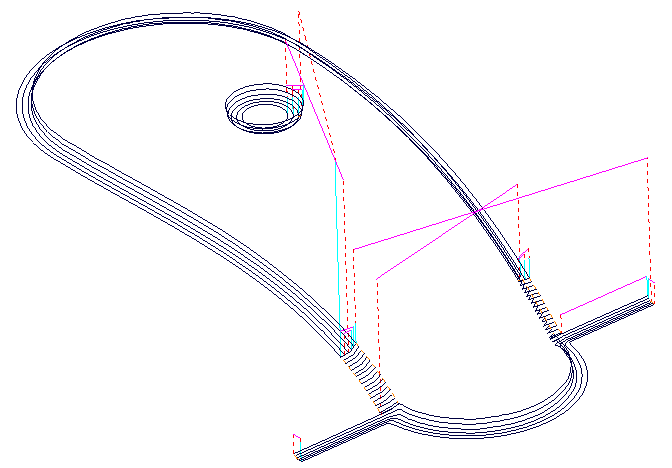 раектория
рассчитана (для порогового угла 30
градусов). Эта траектория не содержит
движений вниз на крутых участках.
раектория
рассчитана (для порогового угла 30
градусов). Эта траектория не содержит
движений вниз на крутых участках.
Выполните анимацию траектории
1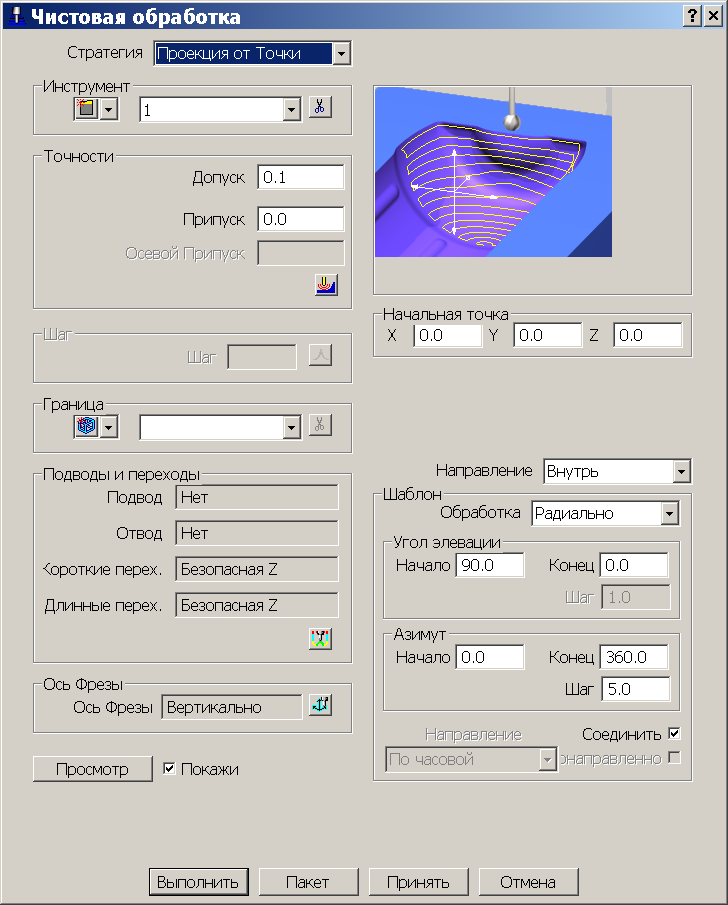 3.
Чистовая Проекционная
3.
Чистовая Проекционная
Чистовая проекционная стратегия (Projection finishing) использует принцип проецирования света на области модели, которые надо обработать.
П роекционные
стратегии (Projection Strategy)
роекционные
стратегии (Projection Strategy)
Имеется 3 стратегии для проецирования К или От Точки, Прямой или Плоскости. Они переключаются кнопками в верхней части формы.
Иллюстрация каждой стратегии может быть такой:
стратегию От Точки можно представить как точечный источник света,
От Прямой - как светящаяся трубка,
От Плоскости - как прямоугольный прожектор.
Направление проецирования (Projection Direction)
Опция Наружу (Outwards)хороша для обработки полостей и карманов. Проецирование здесь идет от точки/линии/плоскости на модель.
Опция Внутрь (Inwards) хороша для обработки наружных поверхностей, выступов и бобышек. Проецирование здесь идет от модели к точке/линии/плоскости.
Шаблон (Projection Pattern)
Для каждой стратегии можно использовать разные шаблоны. Параметры шаблона зависят от выбранной стратегии. Здесь же задается зона обработки и шаг.
Соединить (Join Up) и Однонаправлено (One Way)
Эти флаги задают способ связи проходов (по поверхности или на высоте безопасности) и направление резания (в одну сторону: попутное или встречное, или двустороннее).
Проекционная обработка является 3-х осевой стратегией, поэтому проецирование выполняется только вниз или горизонтально (но не вверх). Если шаблон не удовлетворяет этому условию, траектория не создается.
Проекция от точки (Point Projection)
Э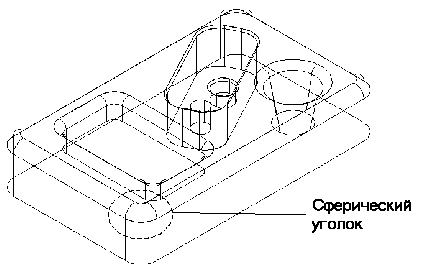 та
стратегия дает хороший результат при
обработке поверхностей, близких к
сферическим, как выступов (направление
Внутрь),
так и впадин (направление Наружу).
та
стратегия дает хороший результат при
обработке поверхностей, близких к
сферическим, как выступов (направление
Внутрь),
так и впадин (направление Наружу).
Рассмотрим это на примере.
Откройте модель ‘pockets.tri’ из каталога с примерами. Задайте заготовку габаритами и шаровую фрезу диаметром 10 мм.
Вызовите форму чистовой обработки со стратегией Проекция от точки
Мы обработаем сферический уголок модели, показанный ниже.
Позицию начальной точки надо задать примерно в центре сферы и направление проецирования - Внутрь.
Заполните форму как показано и выполните её. Полученная траектория показана справа.
Полученная траектория обрабатывает не только наш уголок, но и много лишнего. Ограничим источник света углами азимута и элевации.
Азимут (Rotation Angle) - Это угол между проекцией направления (вектора) на плоскость XY и положительным направлением оси X, измеряемый против часовой стрелки.
Э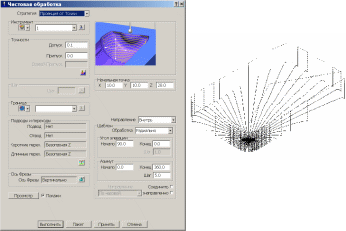 левация
(Elevation Angle)
- Угол между вектором
и его проекцией на горизонтальную
плоскость (плоскость XY).
левация
(Elevation Angle)
- Угол между вектором
и его проекцией на горизонтальную
плоскость (плоскость XY).
Задайте угловые значения как показано и снова выполните форму. Траектория показана справа.
О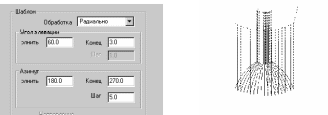 бработка
(Pattern Style) - Эта опция задает способ обхода
лучом света проецируемой области. Для
проецирования к/от точки имеется 3
значения: Радиально(Radial), Окружность и
Спираль (Spiral). Рассмотрим их подробнее.
бработка
(Pattern Style) - Эта опция задает способ обхода
лучом света проецируемой области. Для
проецирования к/от точки имеется 3
значения: Радиально(Radial), Окружность и
Спираль (Spiral). Рассмотрим их подробнее.
Радиально - при этом элевация меняется непрерывно, а азимут ступенчато с заданным Шагом (Stepover).
Окружность при этом азимут меняется непрерывно, а элевация ступенчато с заданным Шагом (Stepover).
С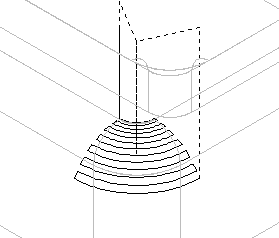 пираль
- при этом Шаг
задается для элевации, поле Азимут
деактивируется, а вместо него становится
активным Направление
спирали (По или против часовой стрелки).
пираль
- при этом Шаг
задается для элевации, поле Азимут
деактивируется, а вместо него становится
активным Направление
спирали (По или против часовой стрелки).
В форме проекционной обработки установите опцию Окружность, задайте шаг 5 мм и включите флаг Соединять проходы. Выполните форму.
Траектория показана на рис.
Преимущество этой стратегии, по сравнению с обработкой с постоянной Z, состоит в том, что здесь у нас постоянный шаг по поверхности и, следовательно, шероховатость (гребешок) на уголке постоянная.
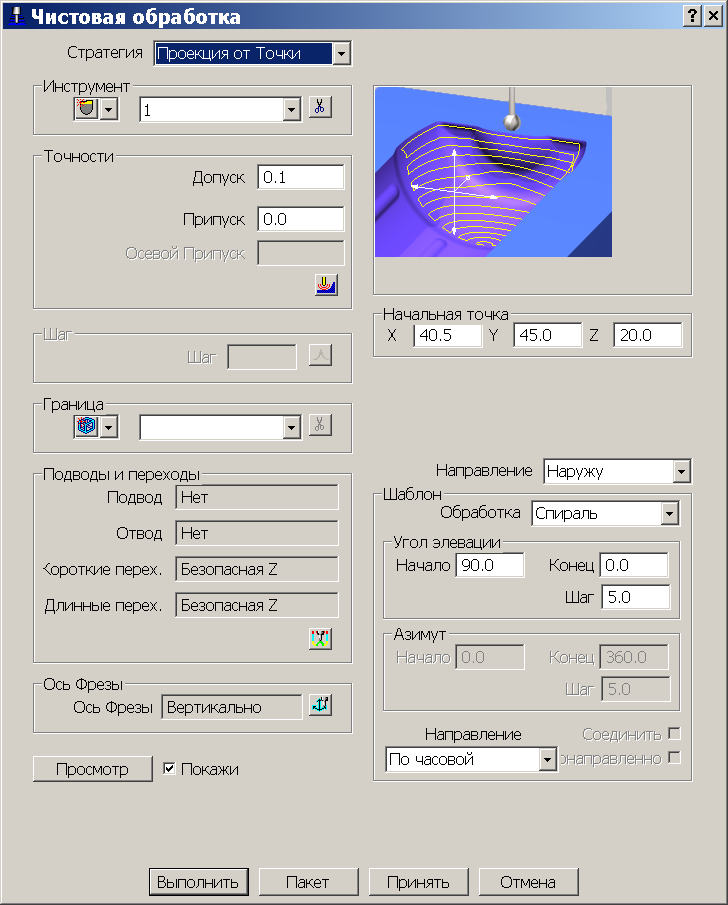
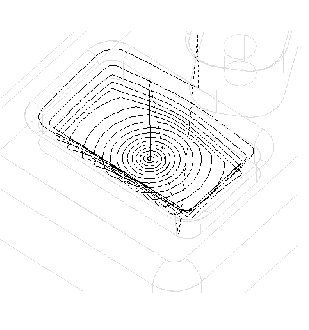
Заполните форму для проекционной обработки как показано и выполните ее. Так мы получим спиральную траекторию для обработки одного из карманов.
